1. Откройте таблицу, запрос, форму или отчет в режиме таблицы, формы, отчета или макета.
2. На вкладке Главная в группе Сортировка и фильтр нажмите кнопку Расширенный фильтр  и выберите из списка требуемое действие, например Расширенный фильтр (рис.17).
и выберите из списка требуемое действие, например Расширенный фильтр (рис.17).
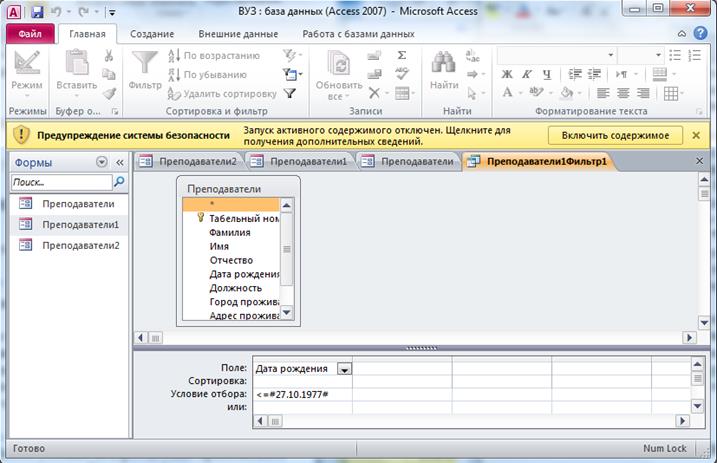
Рис.17. Расширенный фильтр.
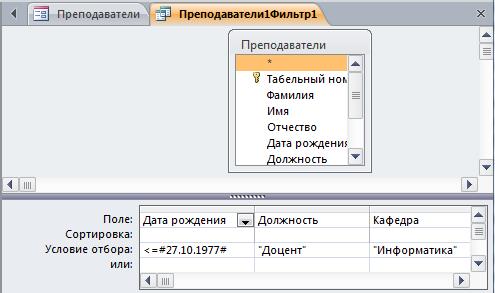
Рис.18. Установка фильтра для преподавателей, имеющих должность “Доцент”, работающих на кафедре “Информатика” и по дню рождения старше “27.10.1977”
3. Добавьте в сетку поля, к которым требуется применить фильтр.
4. В строке Условия отбора укажите условие для каждого поля. Условия применяются в виде набора, и отображаются только записи, которые соответствуют всем условиям в строке Условия отбора. Чтобы указать альтернативные условия для отдельного поля, введите первое условие в строке Условия отбора, второе условие в строке Или и т. д.
Весь набор условий в строке Или применяется в качестве альтернативы для набора условий в строке Условия отбора. Любое условие, которое должно применяться в обоих наборах условий, необходимо ввести как в строку Условия отбора, так и в строку Или. Нажмите кнопку Применить фильтр, чтобы увидеть отфильтрованные строки.
Чтобы научиться задавать условия, примените к представлению обычный фильтр или фильтр по выделенному, который позволяет получить желаемый результат. Затем откройте вкладку объекта Фильтр. Например, на рис.18 установлен фильтр для преподавателей, имеющих должность “Доцент”, работающих на кафедре “Информатика” и по дню рождения старше “27.10.1977”.
Задание для самостоятельной работы:
1. Сформировать в режиме Конструктора структуру таблицы «Студент» (в базе данных ВУЗ). В полях «Физика», «Математика» и «Информатика» должны вводиться оценки за сессию по этим предметам. Свойства полей задайте самостоятельно.
| Поле | Тип поля | Размер поля |
| Номер | Счетчик | |
| Фамилия | Текстовое | 20 символов |
| Имя | Текстовое | 10 символов |
| Отчество | Текстовое | 15 символов |
| Номер зачетной книжки | Числовое | Длинное целое |
| Группа | Текстовое | 7 символов |
| Физика | Числовое | |
| Математика | Числовое | |
| Информатика | Числовое | |
| Стипендия | Денежное |
2. Ввести в режиме Таблицы данные таблицы СТУДЕНТ (10-15 записей).
3. Поменять местами столбцы «Группа» и «Номер зачетной книжки».
4. Создать форму для таблицы СТУДЕНТ.
5. Ввести в форму еще две записи.
6. Отредактировать введенные в таблицу данные: - поле «Фамилия И.О.» второй записи и поле «Стипендия» третьей записи.
7. Отсортировать записи в алфавитном порядке фамилий.
8. Просмотреть студентов, которые не сдали хотя бы один экзамен.
9.Офильтровать студентов, имеющих зачетную книжку с номером, заканчивающимся на «04».
10. Просмотреть студентов, которые сдали математику на 5 или 4.
11. Просмотреть студентов, которые не сдали физику.
12. Вывести на экран всех студентов группы Х, сдавших информатику на 3.
13. Отфильтровать студентов - отличников по группам.
14. Вывести всех студентов с повышенной стипендией.
15. Просмотрите форму с точки зрения того, как она будет выглядеть на листе бумаги.
Задание №2 для самостоятельной работы
1. Создать таблицу «Процессоры»в новой базе данных.
| Процессоры | Частота | Цена | Цена при заказе |
| Cyrix | 300 | 980 | 911 |
| AMD Duron | 600 | 1725 | 1604 |
| AMD Duron | 750 | 1945 | 1809 |
| AMD Duron | 800 | 2445 | 2274 |
| AMD Athlon | 850 | 4040 | 3757 |
| AMD Athlon | 900 | 4725 | 4394 |
| AMD Athlon | 1000 | 6050 | 5627 |
| Celeron | 366 | 1480 | 1376 |
| Celeron | 500 | 1840 | 1711 |
| Celeron | 600 | 2145 | 1995 |
| Celeron | 667 | 2645 | 2460 |
| Celeron | 700 | 2885 | 2683 |
| Pentium 3 | 733 | 4675 | 4348 |
| Pentium 3 | 800 | 5930 | 5515 |
| Pentium 3 | 866 | 6545 | 6807 |
| Pentium 3 | 933 | 7885 | 7333 |
| Pentium 3 | 1000 | 9145 | 8505 |
2. Отфильтровать процессоры с частотой более 700.
3. Отфильтровать процессоры с частотой более 600 и ценой менее 4050 руб.
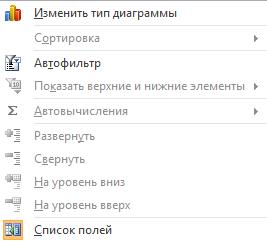
Рис. 19 Окно Сводная диаграмма.
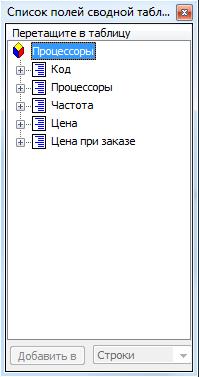
Рис.20. Окно Список полей сводной таблицы
4. Построить столбиковую диаграмму по цене для этих процессоров. Для этого:
§ выбрать вкладку Создание, группу Формы – значок Другие формы  , в окне списка выбрать вариант Сводная диаграм ма (рис 19).
, в окне списка выбрать вариант Сводная диаграм ма (рис 19).
§ Щелкнуть правой кнопкой мышки и в контекстном меню выбрать Изменить тип диаграммы. Выбрать нужный тип.
§ Затем из списка полей сводной таблицы перетащите поле Частота процессора для горизонтальной оси, а поле Цена – для вертикальной оси (рис.20).
Для редактирования диаграммы воспользуйтесь вкладкой Работа со сводными диаграммами – Конструктор
5. Постройте гистограмму для каждого вида процессоров, в которой была бы видна зависимость цены от частоты.
Л абораторная работа №3
Дата: 2018-11-18, просмотров: 384.